IIS7远程桌面连接器怎么使用?
相信很多小伙伴在日常办公中都会要使用到远程工具,但是很多远程工具使用起来都非常卡顿,小编这里就来为大家介绍一个很好用的远程桌面连接工具——IIS7远程桌面连接工具。
一、IIS7远程桌面连接工具优点
1. 能同时管理WIN系列服务器、VPS。
2. 能将多个服务器VPS的远程桌面同时打开。
3. 能将服务器VPS的IP、端口、账号和密码批量导入。
4. 在使用时,服务器备注的信息(如xx省xxx号服务器)会显示在远程窗口右上角。
5. 链接远程桌面后,任务栏显示不会被影响到,同时还能查看其他窗口信息。
二、下载方式及远程使用方法
1. 首先,进入IIS7站长之家官网,点击下图箭头所指的“IIS7远程桌面连接工具”。

2. 出现下图所示窗口后,选择保存路径,然后点击“下载”或“直接打开”。
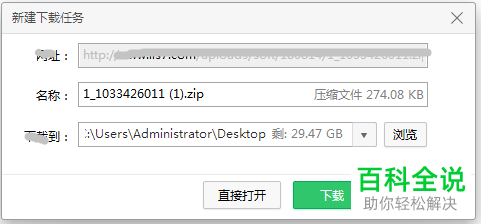
3. 下载完后,解压压缩包,然后打开下图所示的程序主界面。

4. 接着,将我们需要远程的服务器信息整理好,并将它们保存到txt文本中。信息与信息之间用英文“,”隔开,状态栏不需要我们自己填,因为系统会帮我们检测。具体整理格式可参照下图所示:

5. 将整理好的txt文本导入。

6. 导入后,点击“检测”,在下图黄圈所圈处就会显示程序检测所得的服务器状态。
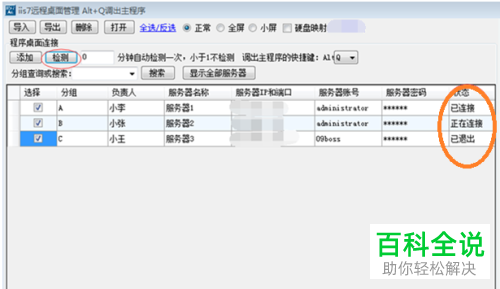
7. 同时,我们也可以添加单个服务器。点击“添加”后,将服务器信息填好,然后再点击一次“添加”就可以了。
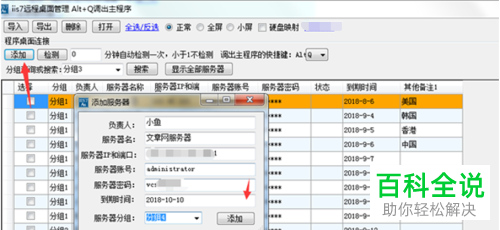
8. 在下图所示窗口中,双击打开我们要远程的服务器。同时,我们先勾选我们想要的服务器,然后再点击“打开”。
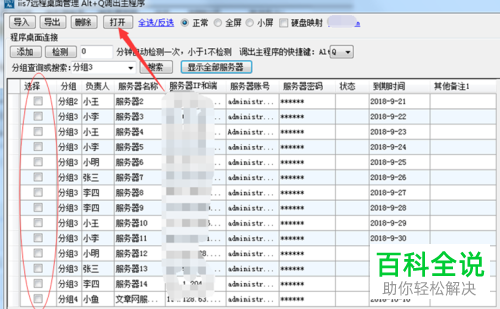
9. 如果我们想要同时远程多台服务器也是可以实现,并且多台服务器间能够自由切换还不卡顿。
以上就是小编为大家介绍的IIS7远程桌面连接器的使用方法,希望能帮到你~
赞 (0)

